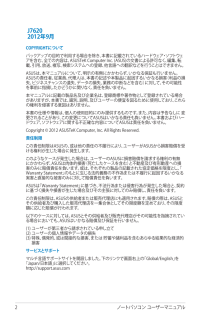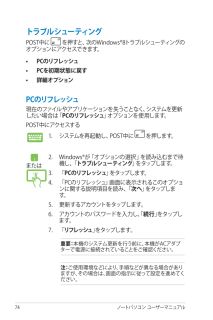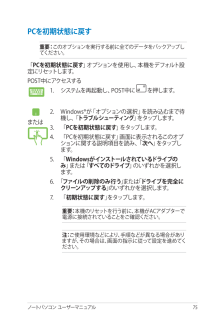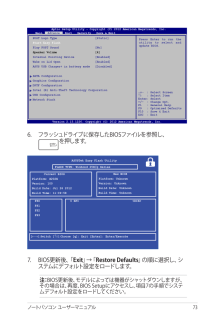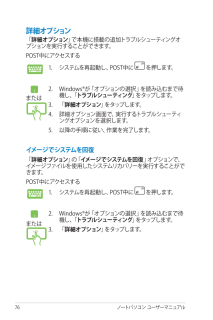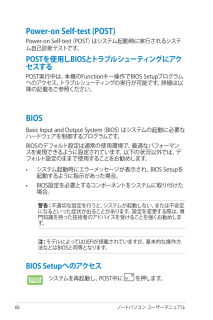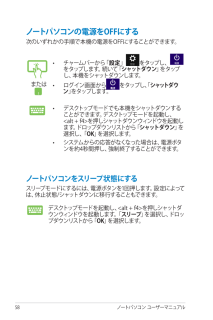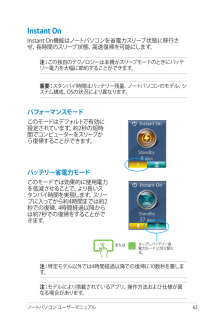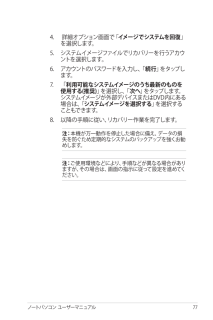Q&A
取扱説明書・マニュアル (文書検索対応分のみ)
"システム" 一致するキーワードは見つかりませんでした。
"システム"10 - 20 件目を表示
ノートパソコン ユーザーマニュアルCOPYRIGHTについてバックアップの目的で利用する場合を除き、本書に記載されているハードウェア・ソフトウェアを含む、全ての内容は、ASUSTeK Computer Inc. (ASUS)の文書による許可なく、編集、転載、引用、放送、複写、検索システムへの登録、他言語への翻訳などを行うことはできません。ASUSは、本マニュアルについて、明示の有無にかかわらず、いかなる保証も行いません。ASUSの責任者、従業員、代理人は、本書の記述や本製品に起因するいかなる損害(利益の損失、ビジネスチャンスの遺失、データの損失、業務の中断などを含む)に対して、その可能性を事前に指摘したかどうかに関りなく、責任を負いません。本マニュアルに記載の製品名及び企業名は、登録商標や著作物として登録されている場合がありますが、本書では、識別、説明、及びユーザーの便宜を図るために使用しており、これらの権利を侵害する意図はありません。本書の仕様や情報は、個人の使用目的にのみ提供するものです。また、内容は予告なしに 変更されることがあり、この変更についてASUSはいかなる責任も負いません。本書およびハード...
74 ノートパソコン ユーザーマニュアルトラブルシューティングPOST中に を押すと、次のWindows®8トラブルシューティングのオプションにアクセスできます。• PCのリフレッシュ• PCを初期状態に戻す• 詳細オプション1. システムを再起動し、POST中に を押します。. Windows®が「オプションの選択」を読み込むまで待機し、「 トラブルシューティング 」をタップします。3. 「 PCのリフレッシュ 」をタップします。4. 「PCのリフレッシュ」画面に表示されるこのオプションに関する説明項目を読み、「 次へ 」をタップします。5. 更新するアカウントをタップします。6. アカウントのパスワードを入力し、「 続行 」をタップします。7. 「 リフレッシュ 」をタップします。重要: 本機のシステム更新を行う前に、本機がACアダプターで電源に接続されていることをご確認ください。注: ご使用環境などにより、手順などが異なる場合がありますが、その場合は、画面の指示に従って設定を進めてください。PCのリフレッシュ現在のファイルやアプリケーションを失うことなく、システムを更新したい場合は「 PCのリフレッ...
ノートパソコン ユーザーマニュアル 75PCを初期状態に戻す重要: このオプションを実行する前に全てのデータをバックアップしてください。「PCを初期状態に戻す 」オプションを使用し、本機をデフォルト設定にリセットします。POST中にアクセスする1. システムを再起動し、POST中に を押します。. Windows®が「オプションの選択」を読み込むまで待機し、「 トラブルシューティング 」をタップします。3. 「 PCを初期状態に戻す 」をタップします。4. 「PCを初期状態に戻す」画面に表示されるこのオプションに関する説明項目を読み、「 次へ 」をタップします。5. 「 Windowsがインストールされているドライブのみ」または「 すべてのドライブ 」のいずれかを選択します。6. 「 ファイルの削除のみ行う 」または「 ドライブを完全にクリーンアップする 」のいずれかを選択します。7. 「 初期状態に戻す 」をタップします。重要: 本機のリセットを行う前に、本機がACアダプターで電源に接続されていることをご確認ください。注: ご使用環境などにより、手順などが異なる場合がありますが、その場合は、画面の指示に...
ノートパソコン ユーザーマニュアル 736. フラッシュドライブに保存したBIOSファイルを参照し、を押します。7. BIOS更新後、「 Exit 」→「 Restore Defaults 」の順に選択し、システムにデフォルト設定をロードします。ASUSTek Easy Flash UtilityFSOFS1FS2FS30 EFI <DIR>[←→]: Switch [ ↑↓]: Choose [q]: Exit [Enter]: Enter/ExecuteCurrent BIOSPlatform: X202EVersion: 100Build Date: Jul 26 2012Build Time: 11:09:58New BIOSPlatform: UnknownVersion: UnknownBuild Date: UnknownBuild Time: UnknownFLASH TYPE: Winbond 25X/Q SeriesAptio Setup Utility - Copyright (C) 2011 American Megatrends, Inc.POST Logo Ty...
76 ノートパソコン ユーザーマニュアルイメージでシステムを回復「詳細オプション 」の「 イメージでシステムを回復 」オプションで、イメージファイルを使用したシステムリカバリーを実行することができます。POST中にアクセスする1. システムを再起動し、POST中に を押します。. Windows®が「オプションの選択」を読み込むまで待機し、「 トラブルシューティング 」をタップします。3. 「 詳細オプション 」をタップします。詳細オプション「詳細オプション 」で本機に搭載の追加トラブルシューティングオプションを実行することができます。POST中にアクセスする1. システムを再起動し、POST中に を押します。. Windows®が「オプションの選択」を読み込むまで待機し、「 トラブルシューティング 」をタップします。3. 「 詳細オプション 」をタップします。4. 詳細オプション画面で、実行するトラブルシューティングオプションを選択します。5. 以降の手順に従い、作業を完了します。またはまたは
50 ノートパソコン ユーザーマニュアル4. 「 接続 」をタップし、ネットワーク接続を開始します。注: Wi-Fi接続を開始するときに、セキュリティキーの入力が求められる場合があります。5. 本機と他の無線システムで接続を共有する場合は、「 はい、共有をONにしてデバイスに接続します 」をタップします。共有しない場合は、「 いいえ、共有をONにせずデバイスに接続しません」をタップします。
66 ノートパソコン ユーザーマニュアルPower-on Self-test (POST)Power-on Self-test(POST)はシステム起動時に実行されるシステム自己診断テストです。POSTを使用しBIOSとトラブルシューティングにアクセスするPOST実行中は、本機のFunctionキー操作でBIOS Setupプログラムへのアクセス、トラブルシューティングの実行が可能です。詳細は以降の記載をご参照ください。BIOSBasic Input and Output System(BIOS)はシステムの起動に必要なハードウェアを制御するプログラムです。BIOSのデフォルト設定は通常の使用環境で、最適なパフォーマンスを実現できるように設定されています。以下の状況以外では、デフォルト設定のままで使用することをお勧めします。• システム起動時にエラーメッセージが表示され、BIOS Setupを起動するように指示があった場合。• BIOS設定を必要とするコンポーネントをシステムに取り付けた場合。警告: 不適切な設定を行うと、システムが起動しない、または不安定になるといった症状が出ることがあります。設定を変更する...
58 ノートパソコン ユーザーマニュアルノートパソコンの電源をOFFにする次のいずれかの手順で本機の電源をOFFにすることができます。ノートパソコンをスリープ状態にするスリープモードにするには、電源ボタンを1回押します。設定によっては、休止状態/シャットダウンに移行することもできます。または• チャームバーから「 設定 」をタップし、をタップします。続いて「 シャットダウン 」をタップし、本機をシャットダウンします。• ログイン画面から をタップし、「 シャットダウン 」をタップします。• デスクトップモードでも本機をシャットダウンすることができます。デスクトップモードを起動し、 <alt + f4>を押しシャットダウンウィンドウを起動します。ドロップダウンリストから「 シャットダウン 」を選択し、「 OK 」を選択します。• システムからの応答がなくなった場合は、電源ボタンを約4秒間押し、強制終了することができます。デスクトップモードを起動し、<alt + f4>を押しシャットダウンウィンドウを起動します。「 スリープ 」を選択し、ドロップダウンリストから「 OK 」を選択します。
ノートパソコン ユーザーマニュアル 63Instant OnInstant On機能はノートパソコンを省電力スリープ状態に移行させ、長時間のスリープ状態、高速復帰を可能にします。注: この独自のテクノロジーは本機がスリープモードのときにバッテリー電力を大幅に節約することができます。重要: スタンバイ時間はバッテリー残量、ノートパソコンのモデル、システム構成、OSの状況により異なります。パフォーマンスモードこのモードはデフォルトで有効に設定されています。約秒の短時間でコンピューターをスリープから復帰することができます。バッテリー省電力モードこのモードでは効果的に使用電力を低減させることで、より長いスタンバイ時間を実現します。スリープに入ってから約4時間までは約秒での復帰、4時間経過以降からは約7秒での復帰をすることができます。タップしバッテリー省電力モード に切り替える。注: 特定モデル以外では4時間経過以降での復帰に10数秒を要します。注: モデルにより搭載されているアプリ、操作方法および仕様が異なる場合があります。または
ノートパソコン ユーザーマニュアル 774. 詳細オプション画面で「 イメージでシステムを回復 」を選択します。5. システムイメージファイルでリカバリーを行うアカウントを選択します。6. アカウントのパスワードを入力し、「 続行 」をタップします。7. 「 利用可能なシステムイメージのうち最新のものを使用する(推奨) 」を選択し、「 次へ 」をタップします。システムイメージが外部デバイスまたはDVD内にある場合は、「 システムイメージを選択する 」を選択することもできます。8. 以降の手順に従い、リカバリー作業を完了します。注: 本機が万一動作を停止した場合に備え、データの損失を防ぐため定期的なシステムのバックアップを強くお勧めします。注: ご使用環境などにより、手順などが異なる場合がありますが、その場合は、画面の指示に従って設定を進めてください。